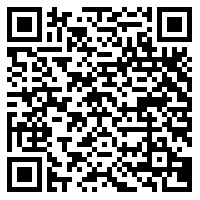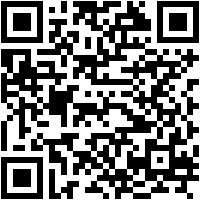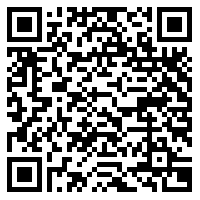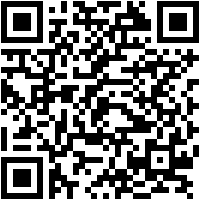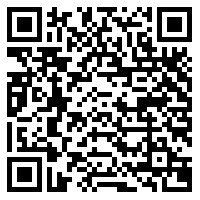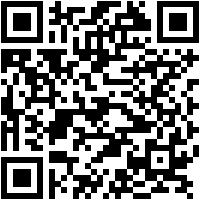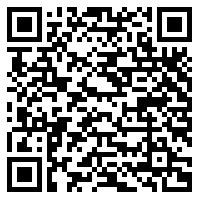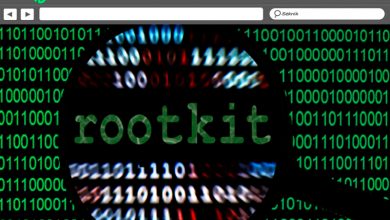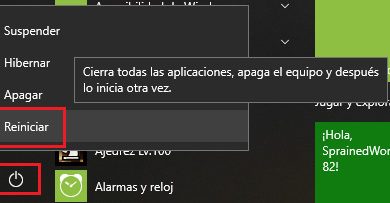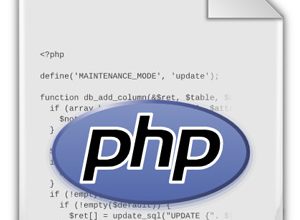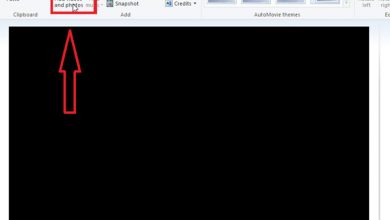ColorZilla De quoi s’agit-il, à quoi sert-il et quels sont les avantages de son utilisation?
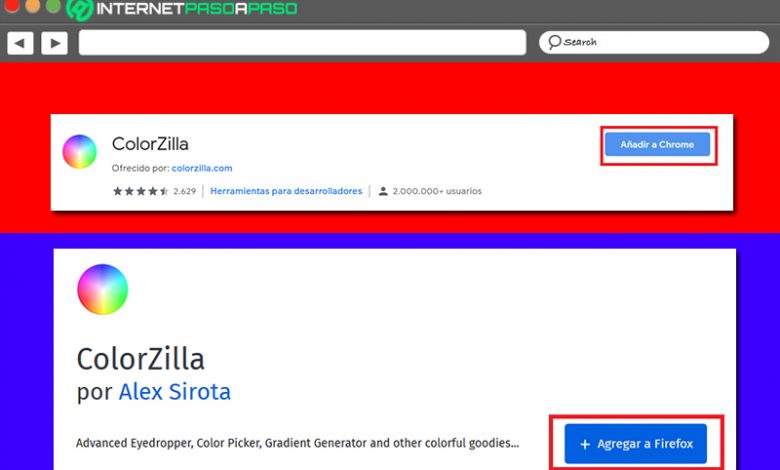
S’il est vrai, la couleur est un facteur de grande importance dans n’importe quelle branche de la conception et, à défaut, c’est un élément essentiel de la conception Web aujourd’hui . Car, en plus de la structure et des formes, les couleurs sont responsables d’ induire certaines actions des utilisateurs , grâce au fait qu’une utilisation appropriée des couleurs peut améliorer l’expérience utilisateur.
Ainsi, on considère que les couleurs sont capables de motiver les humeurs et, avec elles, d’ influencer la prise de décision des gens . Par conséquent, une mauvaise décision concernant cet aspect de la conception Web pourrait vous conduire directement à l’échec . Mais cela peut être évité avec l’aide de ColorZilla .
En ce sens, il s’agit d’ une extension de navigateur largement utilisée par les graphistes et les développeurs web pour découvrir, de manière simple, un code couleur spécifique du web ou toutes les couleurs qu’il utilise. Ensuite, nous expliquons à quoi sert ColorZilla, comment vous devez le gérer et quelques alternatives à cet égard .
Qu’est-ce que ColorZilla et à quoi sert cet outil?
Fondamentalement, ColorZilla est considéré comme l’un des outils les plus essentiels pour une gestion optimale par les développeurs Web, les concepteurs ou le frontend . Depuis, il s’agit d’une extension de navigateur qui facilite différentes tâches liées à la couleur et permet ainsi d’obtenir une lecture des couleurs à partir de n’importe quel point du navigateur Web, en l’ajustant rapidement et en la collant dans un autre programme de conception.
De cette manière, il s’agit d’un add-on disponible dans Mozilla Firefox et d’un addon pour Chrome qui compte de nombreux utilisateurs dans le monde. Ceux qui peuvent utiliser cet outil gratuitement et depuis n’importe quel système d’exploitation, grâce au fait qu’il est multiplateforme (il prend en charge Windows, Mac OS et Linux). Parmi ses principales caractéristiques, nous constatons qu’il est utilisé pour travailler avec des palettes de couleurs créées par vous-même ou par la communauté , car il dispose d’un sélecteur de couleur de style Photoshop.
Il dispose également d’une pipette et vous permet donc de sélectionner une couleur du web que vous avez à l’écran pour voir ses détails (valeur en RVB ou hexadécimal) et vous montre la classe ID de l’élément sur lequel vous agissez . De son côté, il offre la possibilité de zoomer rapidement sur la page.
En plus de fournir une visionneuse et un éditeur de palette, il permet la copie automatique et prend entièrement en charge les couleurs RVB, HSV et HTML . En plus de cela, il faut noter qu’il vous permet de choisir des couleurs prédéfinies et d’enregistrer les plus utilisées grâce à des palettes personnalisées , pour plus de simplicité.
Apprenez étape par étape à utiliser ColorZilla pour migrer les couleurs de votre navigateur vers d’autres programmes
Comme nous l’avons indiqué précédemment, ColorZilla a la capacité d’ analyser toutes les couleurs d’une page Web et ainsi, il permet d’obtenir une lecture des couleurs pour l’ajuster et la coller dans un autre programme de conception, tel que Photoshop . Ce qui signifie qu’il offre la possibilité de migrer les couleurs de votre navigateur vers d’autres logiciels . Cependant, bien que de nombreux utilisateurs connaissent cette fonction, ils ne savent pas vraiment comment procéder pour le faire correctement .
Raison pour laquelle, il est nécessaire d’apprendre étape par étape comment utiliser cette extension de navigateur pour capturer les couleurs à partir de là et s’inspirer des plus utilisées. Pour ce faire, il convient tout d’abord d’ installer ce module complémentaire dans le navigateur de votre choix . Autrement dit, via Google Chrome ou via Mozilla Firefox .
Ainsi, les étapes à suivre seront les suivantes:
- Dans un premier temps, vous devez entrer dans la boutique en ligne Google Chrome , si vous souhaitez installer ColorZilla sur cette plate-forme. Dans le cas où vous préférez le faire depuis Mozilla , vous devrez accéder à sa page d’add-ons ou Addons .
- Ensuite, directement depuis le moteur de recherche correspondant, recherchez «ColorZilla» .
- Une fois que vous avez trouvé cet outil parmi les résultats, accédez-y et cliquez sur le bouton «Ajouter à Chrome» ou «Ajouter à Firefox» .
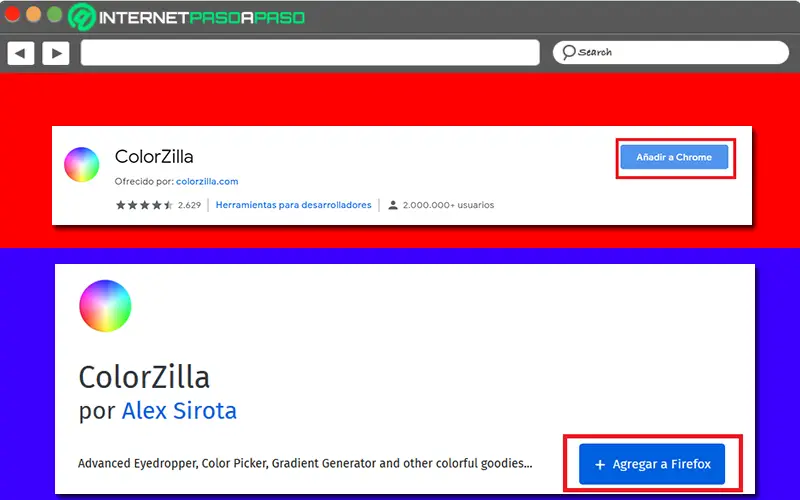
Une fois cela fait, après avoir téléchargé le module complémentaire du navigateur, il sera affiché dans la barre supérieure de Chrome ou Firefox avec son icône correspondante .
Désormais, pour migrer les couleurs du navigateur, la procédure à effectuer consiste à:
- Accédez à la page Web qui vous intéresse et localisez l’icône ColorZilla en haut du navigateur Web , pour cliquer dessus.
- Avec cela, un menu avec plusieurs options sera affiché et parmi eux, sélectionnez «Choisir la couleur de la page» pour commencer à choisir n’importe quel pixel qui attire votre attention sur le Web. Ensuite, en haut du Web, vous pouvez voir une barre noire où les couleurs RVB, hexadécimales, etc. sont indiquées .
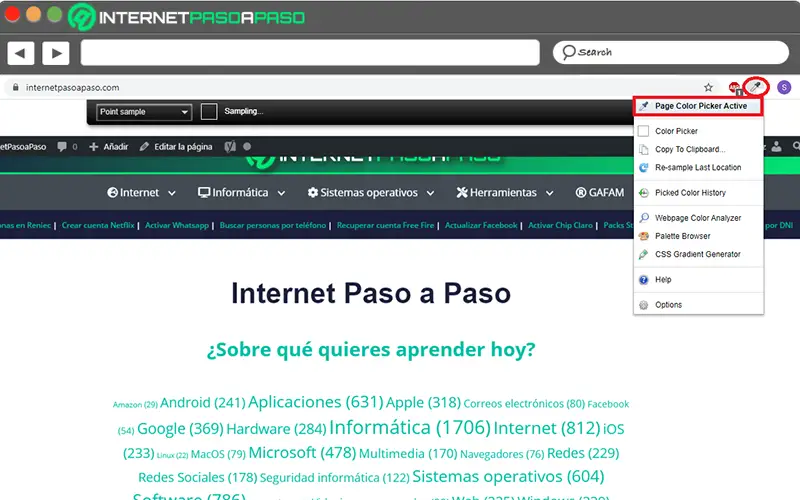
- Ensuite, pour migrer les couleurs de votre navigateur vers d’autres programmes de conception, choisissez l’option «Sélection moyenne» dans le menu déroulant de la boîte noire et procédez à la sélection de la couleur à migrer, librement.
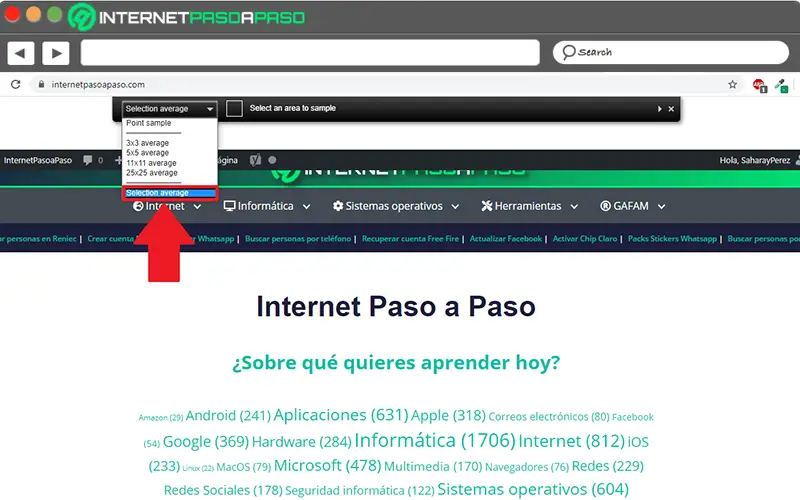
- Ensuite, la couleur choisie sera copiée par le même outil et il vous suffira de cliquer sur l’icône ColorZilla et de cliquer sur «Copier dans le presse-papiers …» . Vérifier que la couleur sélectionnée est la même que celle affichée dans l’option «Sélecteur de couleurs» du menu déroulant.
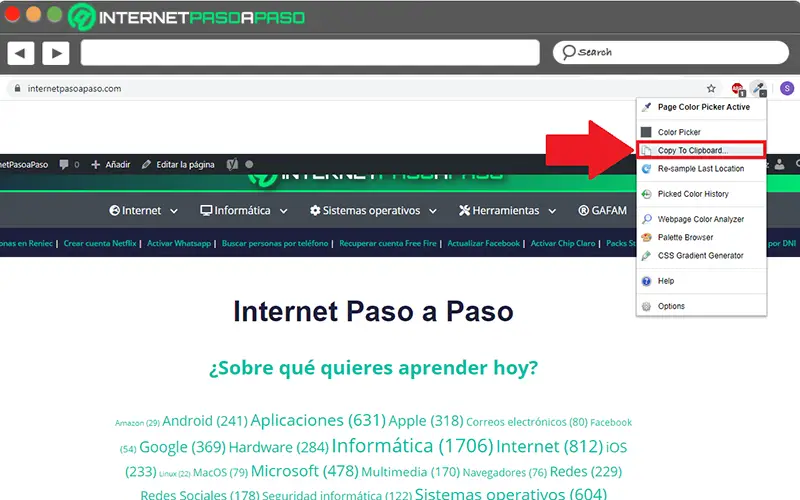
«MISE À JOUR ✅ Voulez-vous en savoir plus sur ce qu’est ColoZilla et les meilleures extensions de navigateur alternatives? ⭐ ENTREZ ICI ⭐ et apprenez tout»
En plus de cela, si vous voulez voir l’ historique de toutes vos captures de couleurs , il vous suffit d’accéder au menu de l’outil en question et de cliquer sur «Picker Color History» .
Ajouté à cela, en bas, vous avez également trois options plus intéressantes qui sont:
- Analyseur de couleur de page Web : C’est une fonction qui a la capacité d’ analyser chaque couleur sur la page Web que vous étudiez . De cette façon, vous obtiendrez une palette de couleurs qui comprend toutes celles utilisées dans cette plate-forme.
- Navigateur de palettes : Fondamentalement, il s’agit d’ une palette de couleurs qui montre toutes les combinaisons possibles et vous permet de savoir quelle couleur RVB vous choisissez.
- Générateur de dégradés CSS : Grâce à cette option, vous accéderez à une page supplémentaire où vous pourrez créer, à votre guise, des dégradés CSS dont vous obtiendrez facilement le code (en copiant et collant).
Meilleures extensions de navigateur alternatives ColorZilla à connaître
Aujourd’hui, en plus de ColorZilla , il existe également d’autres add-ons de navigateur qui offrent les mêmes fonctionnalités, d’une certaine manière. Ainsi, afin d’avoir une plus grande gamme d’options lors de l’analyse et de la migration des couleurs d’une certaine page Web, il est important de savoir quelles sont les meilleures solutions de ce type .
En voici trois:
Compte-gouttes oculaire

Fait référence à une extension open source, disponible dans Google Chrome et Chromium . Ce qui, dans un premier temps, permet à ses utilisateurs d’ identifier les couleurs choisies à partir de n’importe quelle page Web . Pour cela, ils devront installer l’extension, l’ouvrir et cliquer sur l’option «Choisir la couleur» pour procéder au choix du pixel indiqué. Une fois cela fait, le même plugin sera en charge d’ afficher le code hexadécimal afin que vous puissiez procéder à sa copie et à sa migration . En d’autres termes, son fonctionnement est très similaire à ColorZilla .
Entre autres fonctionnalités, il fournit également une colonne d’historique , de manière ordonnée, à partir de laquelle vous pouvez voir toutes les couleurs que vous avez précédemment copiées et les obtenir plus tard . Il dispose également d’une palette de couleurs utile pour ajuster la tonalité à utiliser .
Pipette à couleurs
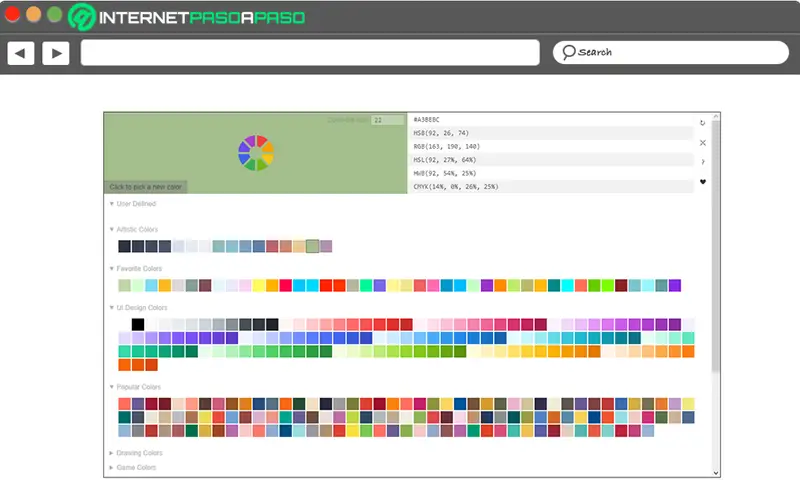
Il est disponible à la fois dans Google Chrome et Mozilla Firefox et se compose d’une extension utile pour rechercher la couleur souhaitée directement depuis le navigateur. Pour cela, il vous suffit de cliquer sur l’icône dans la barre d’outils et une fois l’interface utilisateur affichée, vous pourrez accéder à quatre sections différentes . Ajouté à cela, il contient une grande icône qui offre une palette de couleurs et peut être utilisée pour représenter l’interface utilisateur du sélecteur de couleurs.
De cette façon, vous pouvez choisir une nouvelle couleur ou modifier le ton . En outre, une fois que vous avez choisi une teinte, sur le côté droit, vous verrez six formats différents avec leurs valeurs correspondantes . Maintenant, il convient de noter que ce module complémentaire Web n’est pas conçu pour sélectionner ou migrer des couleurs à partir de pages Web , en particulier. Depuis, il vous offre simplement la possibilité de choisir et de copier des couleurs à partir d’une interface utilisateur (UI) .
Compte-gouttes de couleur
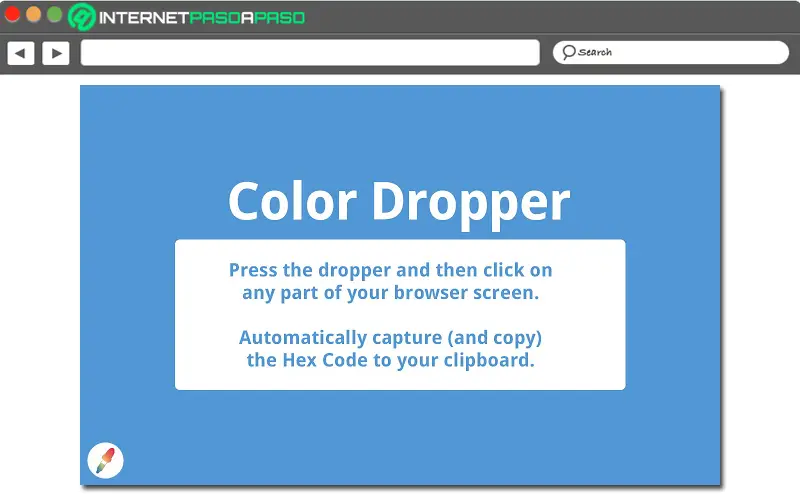
Enfin, nous soulignons cet autre outil en ligne disponible en tant qu’extension dans Google Chrome . Lequel, se distingue par l’offre d’une option spécifique permettant de copier automatiquement la couleur du code hexadécimal de la couleur souhaitée . Grâce à cela, il s’agit d’un outil pipette facile à utiliser, même parce qu’il fonctionne également via des raccourcis clavier . En ce sens, pour capturer et copier ledit code de n’importe quelle page Web dans le presse-papiers de l’ordinateur.
Vous devrez simplement appuyer sur l’icône Color Dropper dans la barre d’outils Chrome ou utiliser les combinaisons de clavier par défaut suivantes pour Windows et Mac:
- Sous Windows : Vous pouvez copier la couleur avec «Ctrl + Maj + E» .
- Sur Mac : La fonction sera activée via «Cmd + Shift + E» .
Si vous avez des questions, laissez-les dans les commentaires, nous vous répondrons dans les plus brefs délais, et cela sera également d’une grande aide pour plus de membres de la communauté.